So konvertieren Sie eine Keynote-Datei in ein Video auf iPhone, iPad und Mac
Verschiedenes / / April 23, 2022
Apple Keynote ist ein leistungsstarkes Tool zum Erstellen von Präsentationen. Außerdem funktioniert eine Keynote-Datei nur auf einem Mac, iPhone oder iPad für die Präsentation in Meetings oder Konferenzen. Für eine bessere Kompatibilität mit anderen Systemen könnten Sie es in eine Microsoft Powerpoint-Datei konvertieren, aber dadurch werden alle Formatierungen, Animationen und Designelemente aus der Datei entfernt.

Daher ist es eine gute Idee, die Keynote-Datei in ein Video zu konvertieren und alle Kompatibilitätsprobleme zu lösen. Wir zeigen Ihnen, wie Sie eine Keynote-Datei auf iPhone, iPad und Mac in ein Video konvertieren.
Konvertieren Sie eine Keynote-Datei in ein Video auf dem iPhone
Mit der Keynote-App auf Ihrem iPhone können Sie unterwegs schnell eine Präsentation erstellen. Es ist auch eine gute Möglichkeit, eine Präsentation zu überprüfen, bevor Sie sie mit anderen oder in einem Meeting teilen. In den meisten Fällen unterstützen die Konferenzräume oder Besprechungsorte möglicherweise kein Apple-Gerät – sei es iPhone, iPad oder Mac. Anstatt sich mit Dongles zu beschäftigen, können Sie eine bessere Option finden – konvertieren Sie die Datei in Video.
So machen Sie es auf Ihrem iPhone und die gleichen Schritte gelten auch für das iPad.
Schritt 1: Öffnen Sie die Keynote-App auf Ihrem iPhone. Wenn Sie es nicht haben, holen Sie es sich aus dem App Store.
Laden Sie die Keynote-App herunter

Schritt 2: Öffnen Sie Ihre Präsentationsdatei.
Schritt 3: Tippen Sie oben auf das Symbol mit den drei Punkten.

Schritt 4: Wählen Sie Exportieren.

Schritt 5: Wählen Sie Film aus der Liste der Exportoptionen aus.

Wählen Sie die gewünschte Bildrate, Videoauflösung und Foliendauer aus.
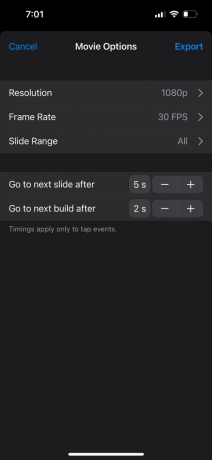
Sie können Ihre Präsentation sogar in 4K-Auflösung exportieren, um die beste Qualität zu erzielen. Die Zeit zum Exportieren dieses Videos hängt jedoch von Ihrem iPhone-Modell ab – die neuesten sind schneller.
Schritt 6: Nachdem Sie Ihre Einstellungen ausgewählt haben, tippen Sie auf Exportieren.

Nachdem die Keynote-App Ihre Präsentation exportiert hat, sehen Sie das Share-Sheet für die Datei.
Schritt 7: Scrollen Sie nach unten und wählen Sie Video speichern.

Ihr iPhone speichert Ihre Präsentation als Videodatei in der Dateien-App. Wenn Sie die Datei auf Ihrem iPad konvertieren, wird sie im Ordner „Dateien“ gespeichert.
2. Konvertieren Sie eine Keynote-Datei in ein Video auf dem Mac
Ein Mac eignet sich hervorragend, um Ihre Keynote auf einer Konferenz oder einem Meeting zu präsentieren. Aber wenn Sie es nicht mitnehmen oder mitnehmen dürfen, konvertieren Sie die Keynote-Datei in ein Video. Außerdem können Sie jede Keynote-Datei im Voraus in eine MP4-Datei konvertieren, um Ärger zum Zeitpunkt der Präsentation zu vermeiden. Um Schluckauf zu vermeiden, aktualisieren Sie die Keynote-App auf Ihrem Mac.
Befolgen Sie dann diese Schritte.
Schritt 1: Starten Sie die Keynote-App auf Ihrem Mac.

Schritt 2: Öffnen Sie die Präsentationsdatei, die Sie konvertieren möchten, und klicken Sie auf Öffnen.

Schritt 3: Klicken Sie nach dem Öffnen der Datei auf die Option Datei in der oberen linken Ecke der Menüleiste.
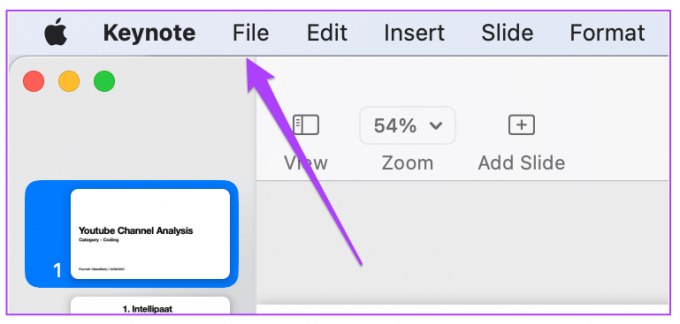
Schritt 4: Wählen Sie die Option Exportieren nach aus dem Dropdown-Menü.

Schritt 5: Klicken Sie auf Film.
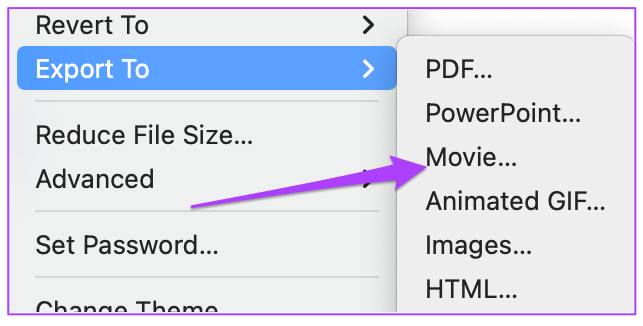
Schritt 6: Wählen Sie als Nächstes Ihre Einstellungen für die Videobildrate, den Wiedergabestil, die Wiedergabezeit der Folie, die Auflösung usw. aus.

Schritt 7: Nachdem Sie die relevanten Optionen ausgewählt haben, klicken Sie unten rechts auf die Schaltfläche Weiter.

Schritt 8: Wählen Sie den Ort, an dem Sie die Datei speichern möchten, geben Sie ihr einen Namen und klicken Sie auf Exportieren.

Die App wandelt die Präsentation dann in ein Video um. Typischerweise funktioniert die Auswahl einer Auflösung von 720p auf den meisten Systemen reibungslos – alt oder nicht leistungsfähig genug.
Bonus-Tipp: Voiceover hinzufügen
Wenn Sie Ihr Präsentationsvideo aufzeichnen und ein Voiceover hinzufügen möchten, um es aufschlussreicher zu machen, befolgen Sie diese Schritte.
Schritt 1: Öffnen Sie die Keynote-Präsentation.
Schritt 2: Klicken Sie auf Play und wählen Sie Diashow aufzeichnen.

Schritt 3: Klicken Sie auf Ok, um Keynote den Zugriff auf das Mikrofon Ihres Mac zu erlauben.

Das Diashow-Aufzeichnungsfenster öffnet Ihren Bildschirm.
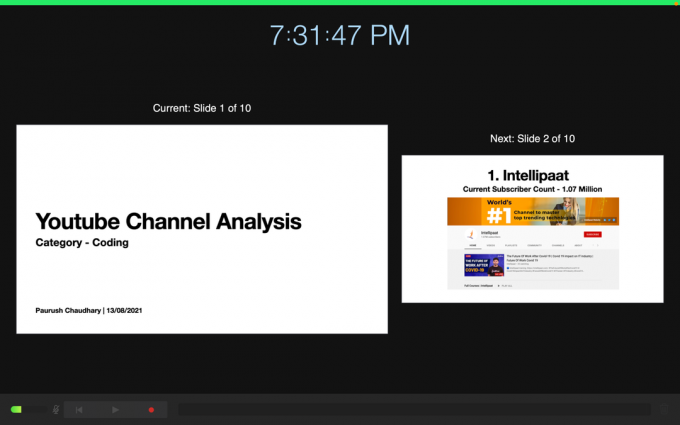
Schritt 3: Klicken Sie unten links auf die Aufnahmeschaltfläche, um mit der Aufnahme Ihres Voiceovers zu beginnen.
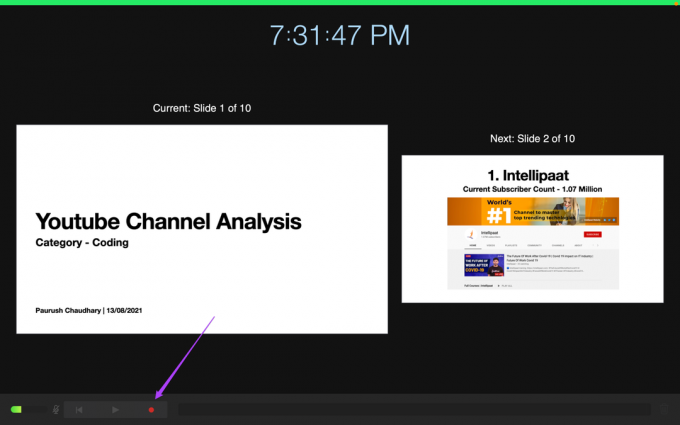
Sie können die Folien mit den Links- und Rechtspfeiltasten wechseln, während Sie das Voiceover aufnehmen.
Schritt 4: Klicken Sie erneut auf die Aufnahmeschaltfläche, um die Aufnahme zu beenden.
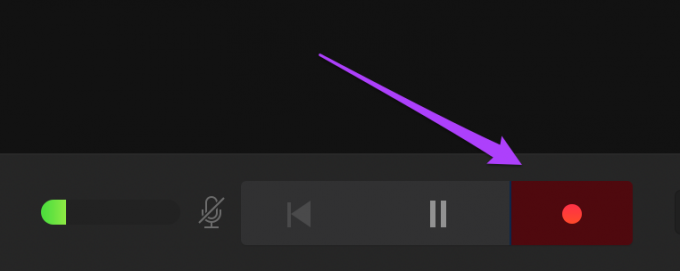
Schritt 5: Wenn Sie erneut aufnehmen möchten, klicken Sie auf das Symbol „Löschen“ in der rechten unteren Ecke, um die vorherige Aufnahme zu löschen.

Schritt 7: Klicken Sie nach der Aufnahme Ihres Voiceovers auf das X-Symbol in der oberen rechten Ecke, um zum Hauptbildschirm zurückzukehren.

Schritt 8: Klicken Sie auf Datei, wählen Sie die Option Exportieren nach und klicken Sie auf Film, um Ihre Datei zu exportieren.
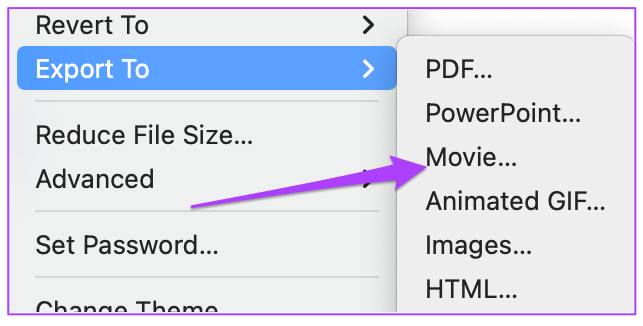
Schritt 9: Wählen Sie Ihre Einstellungen und klicken Sie auf Weiter.

Schritt 10: Klicken Sie auf Exportieren, um Ihre Aufnahme zu speichern.

Keynote konvertiert und speichert Ihre Videodatei mit einem Voiceover in eine .MP4-Datei.
Konvertieren Sie die Keynote-Datei in ein Video
Mit Keynote können Sie beeindruckende Präsentationen mit all den Animationen und Übergängen erstellen. Es kann jedoch alles schiefgehen, wenn Sie nicht die richtige Ausrüstung haben, um es zu präsentieren. Aus diesem Grund ist es einfacher, die Keynote-Datei in ein Video umzuwandeln und auf den meisten Fernsehern oder Projektoren abzuspielen.
Zuletzt aktualisiert am 23. April 2022
Der obige Artikel kann Affiliate-Links enthalten, die Guiding Tech unterstützen. Dies beeinträchtigt jedoch nicht unsere redaktionelle Integrität. Die Inhalte bleiben unvoreingenommen und authentisch.



